Je kunt je Pixum Fotoboek nog een keer nabestellen! Al je bestellingen via de Pixum App, de Pixum Fotowereld Software en de online-editor worden 12 weken lang opgeslagen. Gedurende die tijd kun je jouw fotoboek nog nabestellen. Zo makkelijk gaat dat:
1. Meld je aan met je Pixum-account
2. Kies het Pixum Fotoboek uit die je wilt nabestellen en geef het aantal boeken aan
3. Controleer de nabestelling en je bent klaar


























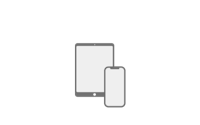


“Het album is prachtig geworden, vooral de buitenkant foto,s. Wel vind ik het maken nogal ingewikkeld en zou ik graag meer opties zijn. ( foto als achtergrond etc)”
“Heel mooie afwerking”
“Prima”
“Zeer mooie afwerking”
“Het blijft eenvoudig om in het album te zetten wat ik wil (Foto', text, cliparts,enz...”